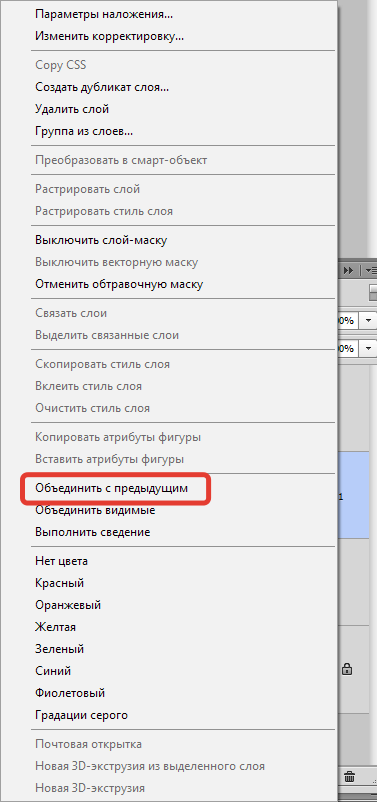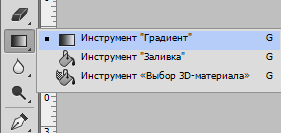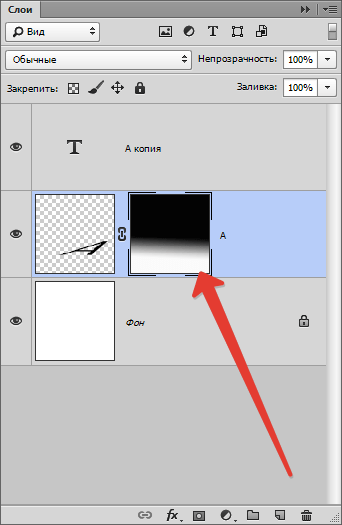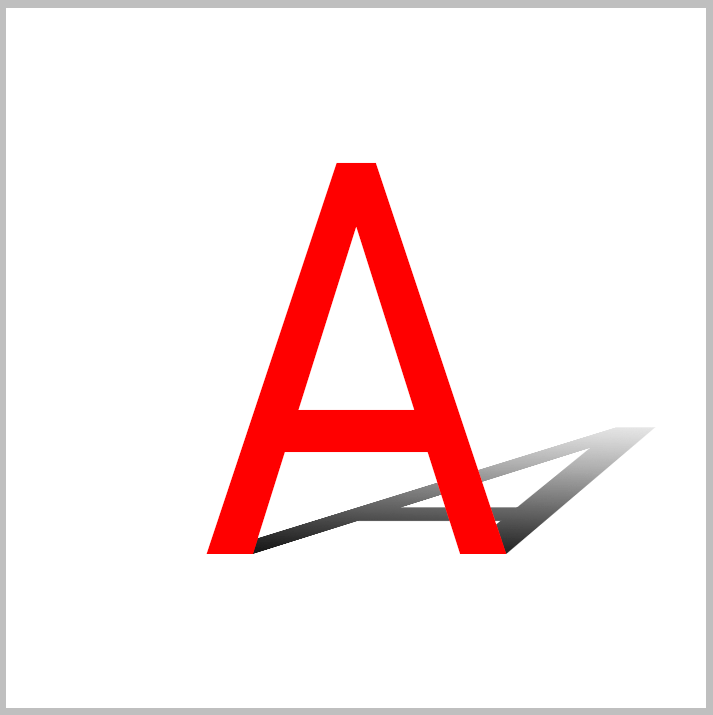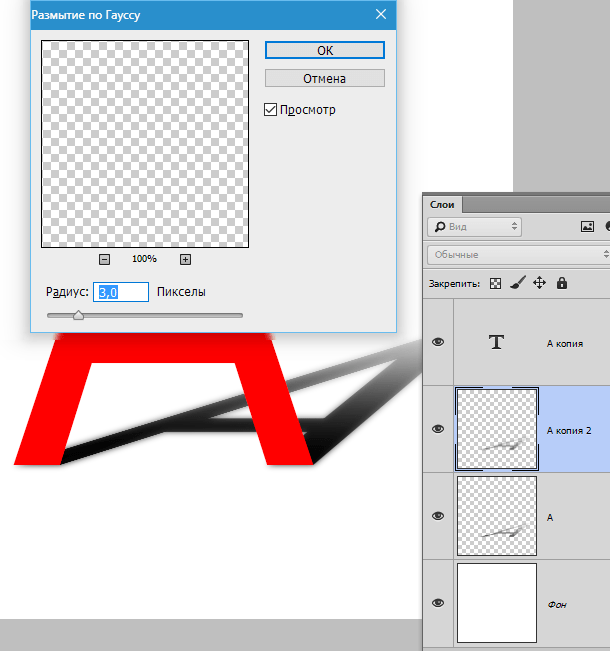Тени от объектов
Рисование теней является важной частью трехмерного рисунка. Вам нужно понять геометрию этого процесса. Это не так сложно, как кажется. Тень — это форма, созданная объектом на поверхности (или нескольких поверхностей) путем блокировки света. Чтобы увидеть тень, вам нужен источник света.
Существует два типа источников света: натуральный (солнце, луна) и искусственный (лампа, свеча, вспышка и т. д.).
Естественный свет
Естественные источники света (Солнце и Луна) находятся от нас довольно далеко. Таким образом, световые лучи, которые исходят от них на объект, считаются параллельными (из-за расстояния).
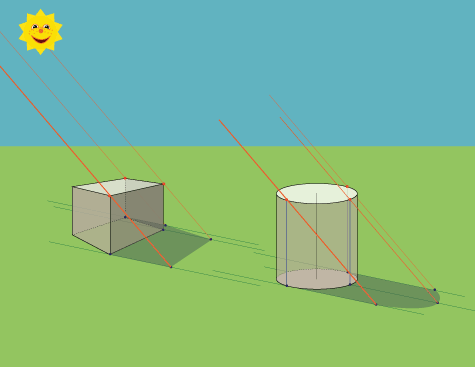
Искусственный (точечный) свет
Точечный свет намного ближе к нам. Мы можем позиционировать его более точно в нашей среде — мы можем точно сказать, насколько далеко и насколько высоко он находится от объекта.
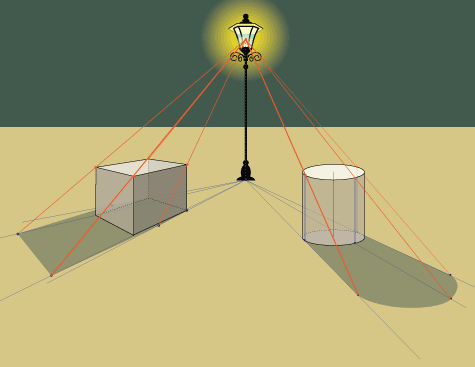
Надо знать:
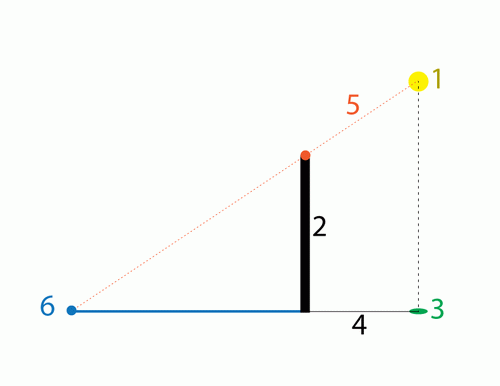
1 — Источник света (желтая точка)
2 — Объект
3 — Точка заземления источника света — положение источника света на поверхности (зеленая точка)
4 — Линия, соединяющая точку заземления источника света и нижнюю часть объекта (черная линия)
5 — Линия, соединяющая источник света (1) и верхнюю часть объекта (красная точка), служит для определения конечной точки тени (6)
6 — Конечная точка тени на поверхности
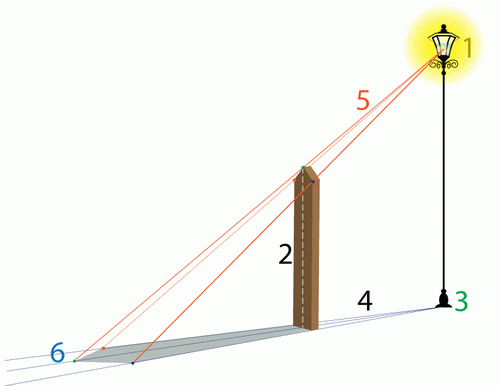
Это правило применяется для обоих типов источника света и для всех форм и объектов. Существует только одно отличие:
Естественный свет
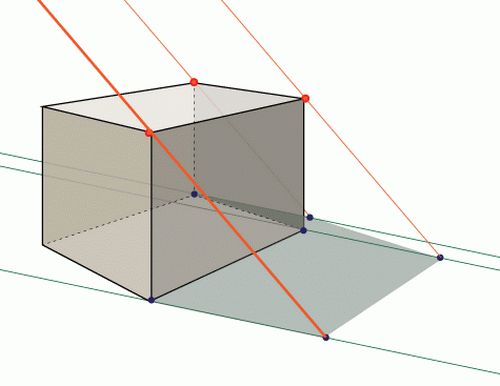
Линии (4) параллельны, поскольку источник света находится очень далеко, поэтому нам не нужно рисовать желтую точку (1). Линии (5) также параллельны по той же причине.
Прожектор
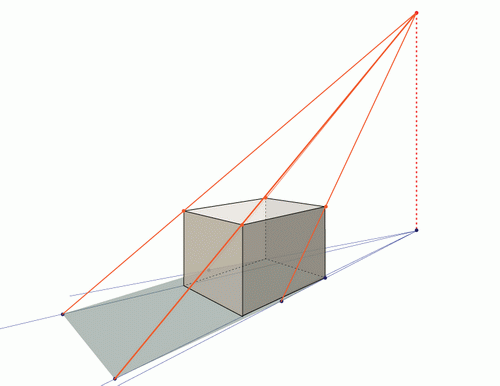
Каждая угловая точка соответствует приведенному выше правилу, чтобы сформировать точную форму тени.
Тень точки
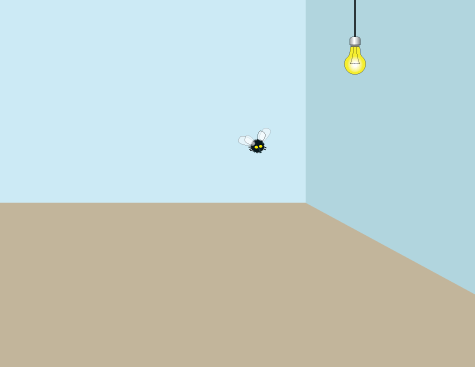
Представьте, что вам нужно нарисовать тень маленького круглого объекта, почти точку. Давайте нарисуем одну из мух. Почему нет?
Итак, здесь у нас есть комната с одним источником света и мухой. Поверхность — коричневый пол — здесь мы собираемся разместить тень.
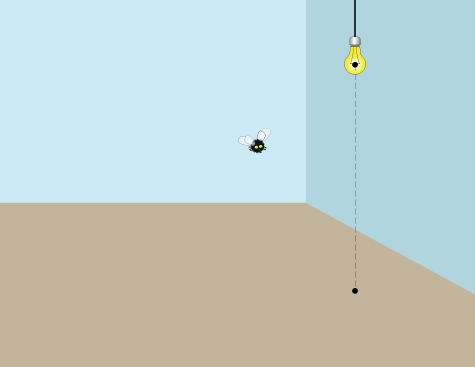
Первое, что нужно сделать, это отметить положение источника света на полу (черная точка).
Проводим прямую вертикальную линию вниз до пола и отмечаем точку на полу, которая находится точно под светом.
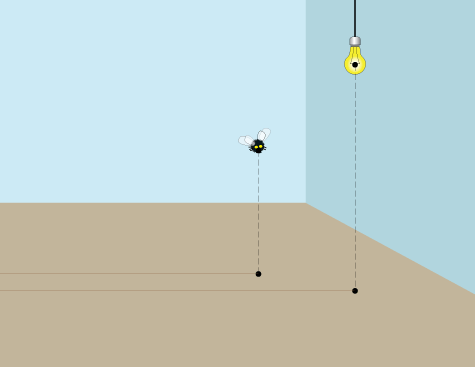
Отмечаем положение мухи на полу. Обратите внимание на положение света и мухи в отношении друг друга — в этом случае свет ближе к нам, чем муха (вам не нужно рисовать коричневые горизонтальные линии — они просто для справки).
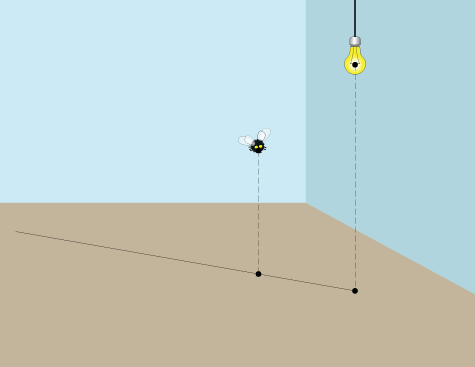
Соединим точки от источника света и объекта линией — она будет определять направление к тени.
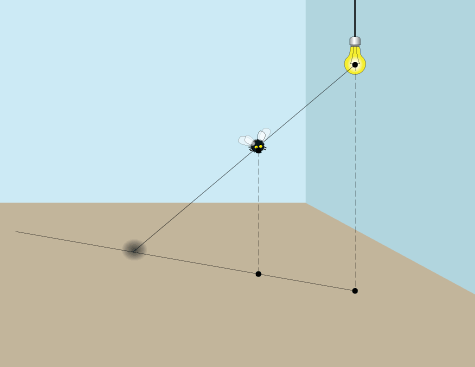
Создадим линию от источника света через муху до плоскости пола. Точка пересечения двух линий покажет положение тени.
Тень от карандаша (плоская тень)
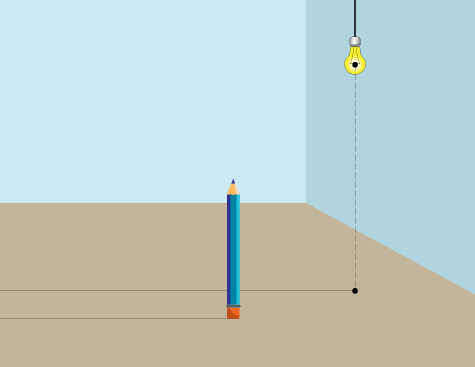
Начните, опять же, с определения положения вашего источника света на поверхности пола. Обратите внимание, что в этом случае объект (карандаш) ближе к нам, чем источник света.
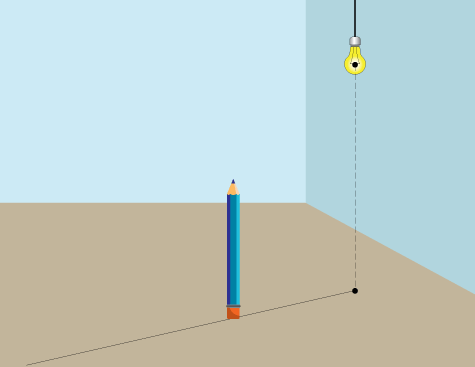
Соедините точку источника света на полу с нижней плоскостью объекта.
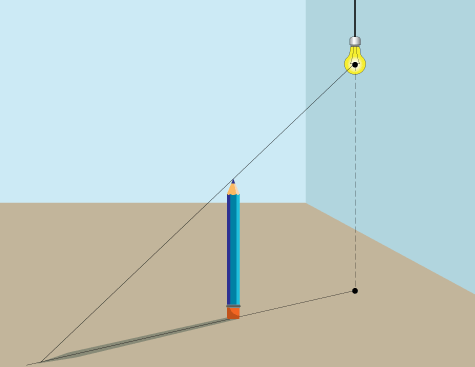
Теперь нарисуйте линию (луч света) от источника света через верхний кончик карандаша. Это определит длину тени.
Тень от карандаша (согнутая тень)
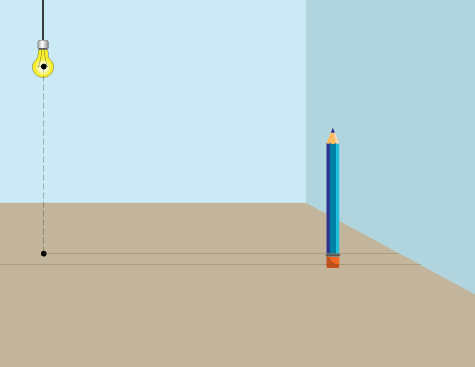
В случае, если вам нужно нарисовать тень, которая падает на несколько поверхностей (пол и стены), используйте те же самые шаги, просто слегка подкорректируйте их. Скажем, ваш карандаш находится рядом со стеной. Тень падает как на пол, так и на стену. Вот как вы это делаете:
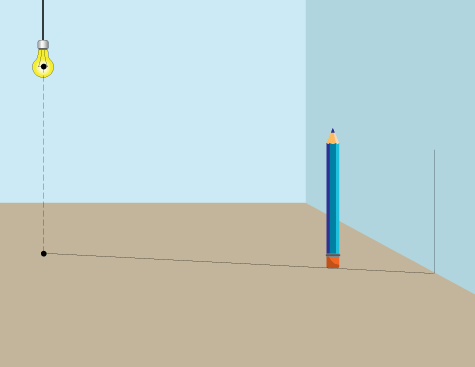
Просто согните линию, когда она попадает на стену.
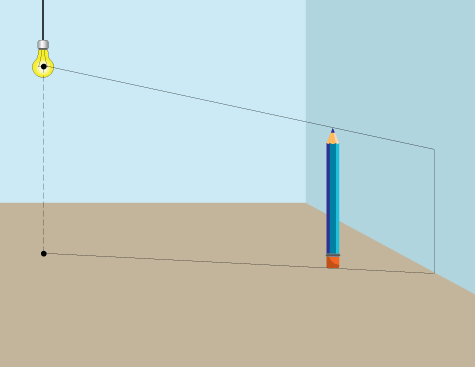
Нарисуйте линию от света через верхнюю часть карандаша, как показано.
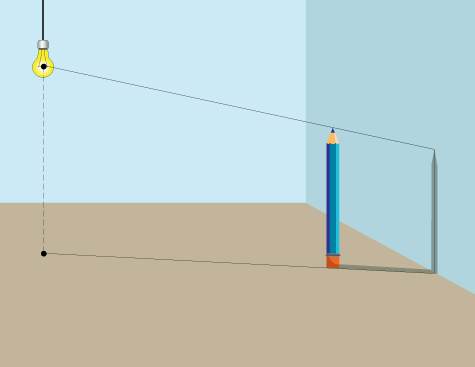
Конечный результат.
Тень от куба
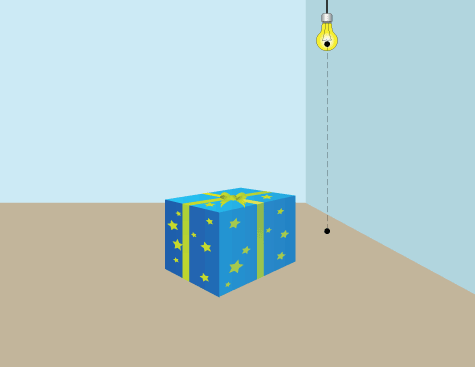
Рисование тени от куба (ящика) — это повторное использование той же технологии, что и в случае создания тени от карандаша. Вам придется повторить те же шаги со всеми углами куба, которые образуют тень.
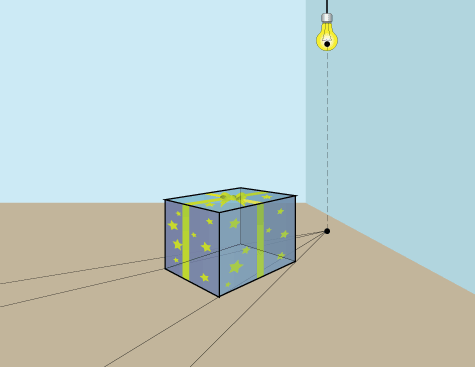
Известно, лучший способ рисовать трехмерные формы — это рисовать их с «прозрачными сторонами» — как будто форма сделана из стекла.
Проведите линии от точки источника света на полу через все угловые точки нижней плоскости объекта.
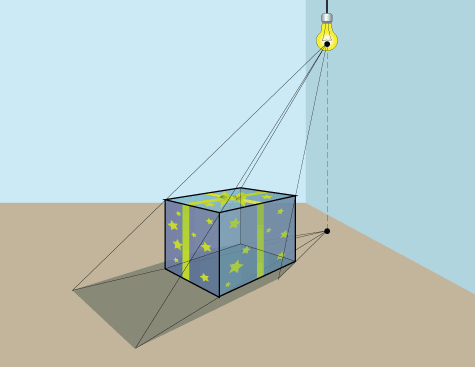
Нарисуйте линии от источника света через верхние угловые точки объекта. Точки пересечения образуют теневую форму.
Тени других геометрических форм
Тень цилиндра
Тот же метод используется для создания тени цилиндра с небольшими корректировками.
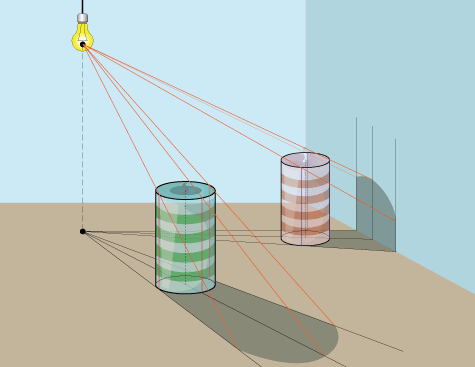
Тень конуса
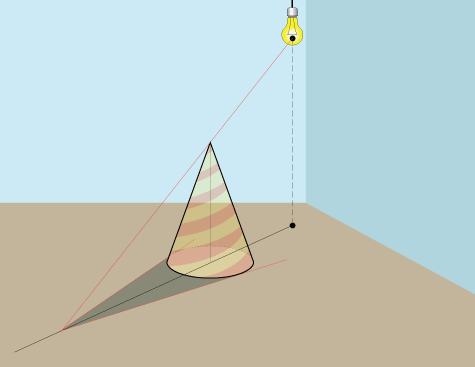
Julianna Kunstler
Воспользуйтесь кнопками. Поделитесь с друзьями.
Подпишитесь на новые статьи сайта
Как рисовать падающую (отброшенную) тень, используя перспективу
В этом уроке мы наглядно рассмотрим как правильно строить падающую/отброшенную тень с помощью двухточечной перспективы.
Свет важен
Свет утверждает свою необходимость в рисовании через свой валёр. Под валёром подразумевается затемненность или освещенность оттенка тона объекта. В большинстве случаев более темный валёр используют для теней, а светлый, соответственно, для освещенных участков. Валёр, который находится между этими крайностями, обычно называют полутоном.
Валёр — в живописи и графике: оттенок тона, определяющий светотеневое соотношение в пределах одного цвета. Система валёров представляет собой градацию света и тени какого-либо цвета в определенной последовательности.
Из Wiki.
Необходимо создавать иллюзию света в рисунке, так как свет является определяющим фактором при различении предметов внешнего мира. Если мы хотим научиться создавать иллюзии в рисунках, самой главной иллюзией будет как раз создание света.
Свет активно действует в двух локациях – подсвеченной стороне и полутонах. Наш мозг запечатлевает их положение и усиливает их интенсивность, так же, как интенсивность теней.
Свет и тень
Тени обычно разделяют на «собственные» и «отброшенные». Собственная тень – это тень от самого объекта, а отброшенная тень – результат непроходимости света в объекте. Таким образом, тень «падает» на ближайшие поверхности.


Собственная тень может сообщить наблюдателю информацию о форме объекта, в то время как отброшенные тени формообразуют объект и направление света.
Отброшенные тени
Важна форма отброшенной тени, так как наблюдатель получает из ее очертаний представление о форме объекта. Некоторые художники пользуются этой особенностью, если они хотят заставить тени «говорить» особенным образом, управляя источником света. Однако такой подход требует некоторой сноровки и знания теории перспективы.
Для большинства рисунков с натуры тени объектов очевидны, и их можно нарисовать, основываясь на сравнении между позитивным и негативным пространствами. Однако, если вы рисуете воображаемые предметы, вам пригодится данный навык.
В видео ниже мы рассматриваем использование производной перспективы, чтобы уметь создавать формы отброшенных теней в виде простых прямоугольников и сфер.
Как использовать «перспективу», чтобы расположить отброшенные/падающие тени
Начнем с разбора процесса отбрасывания теней от прямоугольных объектов.
Сначала мы нарисуем простой прямоугольник, для этого воспользуемся двухточечной перспективой. Важно включать линию горизонта в план картины – для нас это будет «точка затухания тени».
Когда прямоугольник будет готов, мы определим источник света над уровнем горизонта. Чем ближе источник света будет располагаться к линии горизонта, тем длиннее будут тени.
Можно нарисовать линию от источника света до уровня горизонта. Точка пересечения этих двух линий (линия от источника света и линия горизонта) будет «точкой затухания тени».


Теперь мы можем нарисовать три линии от источника света, рассеивающиеся до верхних углов нашей формы. В этом случае мы имеем в виду три ближайших к наблюдателю угла.


Затем мы нарисуем линии по направлению от точки затухания тени до трех нижних углов нашей формы. Они должны быть достаточно длинными – такими же, как линии до верхних углов.


Точки пересечения помогают определить форму отброшенной тени.


Мы можем использовать получившуюся форму как основу для заполнения тени цветом.


Рисуем отброшенные тени сферы с использованием перспективы
Теперь, когда мы рассмотрели процесс создания отброшенных теней с использованием перспективы на примере прямоугольника, разберем стратегию построения тени для сферы. (Существует несколько способов построения тени для сферы, но этот самый простой, на мой взгляд).
Как и в предыдущем примере, нам придется определить линию горизонта, так как они пригодится нам при определении точки затухания тени. Нам также понадобится определить источник света и точку затухания тени.
Затем нарисуем круг, который впоследствии станет сферой. Чтобы было проще определить форму отброшенной тени, впишем круг в квадрат.


Проведем линии от источника света до двух верхних углов квадрата, вписывающего в себя окружность.


Теперь нарисуем линии от точки затухания тени до двух нижних углов квадрата.


Полученные точки пересечений можно использовать для определения формы квадратной отброшенной тени.


Теперь нам нужно создать овальную форму для собственно сферической тени. Для начала необходимо определить, где кривые будут соприкасаться с краями. Чтобы найти эти точки, нам нужно нарисовать линии от источника света до середин сторон квадрата с каждой из сторон.


Затем, с помощью этих точек пересечения определим форму отброшенной от сферы тени.


Теперь можно добавлять цвет и валёр к самой сфере и отброшенной тени, чтобы завершить рисунок. У вас есть все ориентиры для этого.


Надеюсь, статья была вам полезна! Оставляйте свои комментарии, пожелания и вопросы!
Автор: Matt Fussell
Оригинал статьи.
Построение падающей тени сложного объекта от одного источника света
09 августа 2014, 00:26 | Татьяна | Уроки Photoshop |
В этом уроке я рассмотрю основные принципы построения падающей тени сложного объекта от одного источника света. Контуры тени зависят от формы предмета и от положения источника света (ИС), точнее, от угла падения лучей света на предмет. Также, граница тени меняется в зависимости от формы поверхности, на которую она падает.
Что надо помнить при построении тени любого объекта:
1. Тень ослабевает по мере удаления от объекта и ИС.
2. Чем ближе расположен ИС, тем четче граница тени и меньше ее размеры. Если тень очень большая, то границы удаленной от объекта части становятся нечеткими.
3. Любой сложный объект состоит из простых, соответственно и падающая тень сложного объекта будет состоять из комбинации теней составляющих частей.
1. Вспомогательные элементы
На отдельном слое строю невидимые контуры предмета (у меня ваза) и провожу центральную ось (ЦО).
2. Прикидываю общий размер изображения
Он определяется расстоянием от нижней точки центральной оси до точки пересечения прямых, проведенных от ИС через верхнюю точку ЦО, и от ПрИС через нижнюю точку ЦО (тень от центральной оси объекта).
3. Разбиваю объект на составляющие
Мысленно разбиваю вазу на 3 части, в сечении вазы — 4 практически ровных прямоугольника и один — четырехугольник с выпуклыми сторонами. Соответственно, граница тени будет определяться границей теней от составляющих частей, а в сечении тени будут те же составляющие фигуры в перспективе.
Провожу прямые от ИС до пересечения с прямой, проведенной через ПрИС и нижнюю точку ЦО.
В данном случае, основание совпадает со своей тенью; для определения тени от второго прямоугольника, строю перспективное изображение прямоугольника:
Провожу прямые от ИС через крайние точки прямоугольника (оранжевые линии) и с учетом того, что точка 2 — центр пересечения диагоналей, на основе проведенных прямых рисую тень сечения.
Аналогичным образом строю тени для 3, 4 и 5 четырехугольников.
Соединяю краевые соответствующие точки тени — получили границу падающей тени сложного объекта.
4. Рисование тени
Убираю все вспомогательные элементы и рисую тень по схеме, описанной в уроке Построение тени простого объекта в фотошопе.
Можно пойти немного другим путем:
Заливаю построенный контур тени черным цветом и дублирую (Ctrl+J) ее 5 раз. Четыре верхних дубля прячу.
1. Делаю край тени, удаленный от объекта — он самый размытый и светлый, поэтому, размываю по Гауссу так, чтобы граница была сильно размытой, но очертания ее не терялись (радиус размытия сказать не могу, потому что его надо подбирать исходя из вашего рисунка). Уменьшаю заливку до 20%.
2. Включаю видимость 2 дубля и размываю по Гауссу с примерно вдвое меньшим радиусом размытия. Уменьшаю заливку до 20% и мягким ластиком 30 — 40% непрозрачности стираю самую удаленную от предмета часть тени.
3. Аналогично для 3 и 4 дубля, для каждого радиус размытия в 2 раза меньше предыдущего.
4. Для 5 дубля стираю все, кроме части, близкой к основанию, размываю по Гауссу на 0.1 пк и уменьшаю заливку до 40%.
5. Рисую собственную тень предмета
Кроме падающей тени на предмете, освещенном ИС, образуется затененная часть, которая называется собственной тенью. Обозначаю ее, меняю режим наложения на «Умножение» (Multiply), уменьшаю заливку до 40% и немного стираю мягким ластиком собственную тень на выступах — в этих местах она светлее.
Получили достаточно реалистичную тень объекта.
Изображение сыроватое, над ним еще работать и работать, но я не буду этого делать, потому что в уроке я ставила задачу построения тени предмета при освещении одним источником света.
Понравилась статья? Поделись с друзьями:
Читайте также


 Рисуем цветок в горшке
Рисуем цветок в горшкеЦветы в горшках часто используются в техдизайне для «оживления» картинки. Иногда приходится отрисовывать с нуля картинку, а иногда достаточно доработать имеющуюся. В этом уроке я покажу как нарисовать цветок в горшке на основе имеющейся фотографии…
Как сделать тень от предмета в фотошопе

Один из важнейших элементов дизайна, придающий объекту глубину и объем – светотень. Она возникает при освещении предмета различными источниками света, направленными под разными углами. Художники и фотографы, создавая свои работы, придают светотени огромное значение, так как она оживляет картину, придает ей большую выразительность. В web-дизайне также используется этот элемент. На многих современных сайтах вы можете встретить объекты, содержащие блики, тени, придающие объемность и реальность. Рассмотрим, как сделать тень от предмета в фотошопе.
Пусть предмет освещен достаточно большим источником света сверху, например, много ламп на потолке.Посмотрите на эти две фотографии. В первом случае есть небольшая тень под кастрюлей, это создает впечатление, что она стоит на ровной поверхности. Во втором случае тени нет, и предметы как бы «висят» в воздухе, они оторваны от фона, нет единого целого с ним.



Как же сделать эту небольшую, но важную тень. Для этого воспользуемся программой Photoshop, использование которой мы уже рассматривали. Создаем новый документ (Ctrl+N). Открываем файл с изображением предмета, тень для которого хотим сделать. Вы видите, что наш плюшевый бегемотик не имеет тени. Это выглядит нереально, он «парит» в воздухе.  Выделим его. Для этого возьмем инструмент Волшебная палочка
Выделим его. Для этого возьмем инструмент Волшебная палочка  и щелкнем по белому фону. Он выделится. Теперь инвертируем выделение: Выделение — Инверсия (Shift+Ctrl+I). Далее скопируем его и вставим в новый документ.
и щелкнем по белому фону. Он выделится. Теперь инвертируем выделение: Выделение — Инверсия (Shift+Ctrl+I). Далее скопируем его и вставим в новый документ.  Получилось два слоя, на одном – фон, на другом – предмет. Создадим между ними еще один слой, назовем его Тень.
Получилось два слоя, на одном – фон, на другом – предмет. Создадим между ними еще один слой, назовем его Тень.
Инструментом Овальное выделение  нарисуем овал в нижней части предмета, чуть шире, чем предмет, и зальем его черным цветом.
нарисуем овал в нижней части предмета, чуть шире, чем предмет, и зальем его черным цветом.  Убираем выделение: Выделение — Отменить выделение (Ctrl+D). Теперь сделаем тень размытой. Для этого выполним команду: Фильтр — Размытие — Размытие по Гауссу.
Убираем выделение: Выделение — Отменить выделение (Ctrl+D). Теперь сделаем тень размытой. Для этого выполним команду: Фильтр — Размытие — Размытие по Гауссу.
Перемещая движок, добиваемся необходимого размытия.

Выбираем инструмент Ластик.  Настраиваем Непрозрачность — 20%, Жесткость — 20% и редактируем тень по форме объекта.
Настраиваем Непрозрачность — 20%, Жесткость — 20% и редактируем тень по форме объекта.
 Инструментом размытие
Инструментом размытие  немного размываем тень по краям. Изменяя непрозрачность слоя, добиваемся нужной яркости тени.
немного размываем тень по краям. Изменяя непрозрачность слоя, добиваемся нужной яркости тени.
Чтобы сделать тень еще реальнее, создадим дубликат слоя Тень. Выполним команду: Редактирование — Трансформирование — Масштабирование
 и немного сжимаем тень, чтобы непосредственно под предметом она была темнее.
и немного сжимаем тень, чтобы непосредственно под предметом она была темнее.
Теперь, используя ластик и регуляторы непрозрачности слоев, добиваемся нужного эффекта.
Теперь создадим дубликат слоя с предметом, переместим этот слой ниже, выполним команду: Изображение — Коррекция — Уровни и ползунок перемещаем влево.
 Изображение на этом слое станет черным. Выберем инструмент Перемещение и опустим этот слой на 2-3 пикселя вниз. Внизу появится черная полоска, но она нужна не везде. Инструментом Прямолинейное лассо выделим ненужную часть и удалим.
Изображение на этом слое станет черным. Выберем инструмент Перемещение и опустим этот слой на 2-3 пикселя вниз. Внизу появится черная полоска, но она нужна не везде. Инструментом Прямолинейное лассо выделим ненужную часть и удалим.
 Полоска получилась слишком четкая, ее нужно размыть. Для этого еще раз применим Размытие по Гауссу и подберем непрозрачность слоя. Для большей реальности можно еще затемнить нижнюю часть объекта инструментом Затемнитель. Но делать это нужно очень осторожно. Лучше создать дубликат слоя с предметом и работать с ним. Вот так можно очень просто создать тень в Photoshop.
Полоска получилась слишком четкая, ее нужно размыть. Для этого еще раз применим Размытие по Гауссу и подберем непрозрачность слоя. Для большей реальности можно еще затемнить нижнюю часть объекта инструментом Затемнитель. Но делать это нужно очень осторожно. Лучше создать дубликат слоя с предметом и работать с ним. Вот так можно очень просто создать тень в Photoshop.
 Конечно, чтобы качество вашей работы было высоким, нужна кропотливая работа и аккуратность.
Конечно, чтобы качество вашей работы было высоким, нужна кропотливая работа и аккуратность.
Если вы хотите стать профессионалом программы Adobe Photoshop, воспользуйтесь видеокурсом Зинаиды Лукьяновой «Фотошоп с нуля в видеоформате».
Если вас заинтересовала статья, или вам есть, что добавить, оставьте комментарий.
Проголосуйте за статью, нажмите кнопку социальной сети.

КАКОГО ЦВЕТА ТЕНЬ | Наука и жизнь
Всего каких-то сто с небольшим лет назад художники изображали тени серыми или чёрными, и это казалось единственно правильным: нет освещения, нет и цвета. Впервые цвета у теней появились на картинах импрессионистов. От чего же зависит цвет тени и каким он может быть? Этим вопросом заинтересовался московский школьник Филипп Костякин. Он заметил интересную закономерность в образовании цветных теней, исследовал её в серии опытов и систематизировал их результаты.«Мост через Сену». Художник Густав Кайлеботт подметил, что при дневном (белом) свете тень от моста, падающая на воду, цветная.
Филипп Костякин, ученик 4 класса из Москвы. Свою работу «Какого цвета тень» он представил на шестой ежегодный Всероссийский конкурс исследовательских и творческих проектов дошкольников и младших школьников «Я — исследователь». И занял второе место в московском региональном туре в своей возрастной категории (научный руководитель — Галина Фёдоровна Туркина).
Наука и жизнь // Иллюстрации
Наука и жизнь // Иллюстрации
Наука и жизнь // Иллюстрации
Наука и жизнь // Иллюстрации
Наука и жизнь // Иллюстрации
Наука и жизнь // Иллюстрации
Наука и жизнь // Иллюстрации
Основные и дополнительные цвета удобно изображать в виде цветового круга. Сектора круга окрашены в цвета в порядке расположения их в спектре, причём пурпурный связывает крайние цвета (красный и фиолетовый). Цвета на противоположных сторонах круга и будут дополнительными. Голубой цвет дополнителен к красному, жёлтый — к синему, пурпурный — к зелёному.
Таблицы, составленные по результатам экспериментов с предметом, освещённым двумя источниками света разных цветов. Видно, что цвет тени на экране является дополнительным, а цветной свет окрашивает экран и смешивается с исходным цветом тени от цветной лампы. Происходит смешение дополнительного цвета тени с цветом экрана.
‹
›
Гуляя как-то зимним вечером, я увидел на снегу две тени: два уличных фонаря — две тени, ничего удивительного. Однако одна тень была жёлтая, а другая — фиолетовая. Я задумался: разве тени не серые, даже если лампочка цветная? Пошёл домой экспериментировать.
Как образуется тень
Я взял лампочку и направил её свет на экран. Если между источником света и экраном поместить, например, карандаш, то на экране появляется его серая тень. Она появляется там, где лучи света, закрытые карандашом, не попадают на экран. Причём из-за того, что лучи расходятся, тень тем больше, чем ближе карандаш к источнику света.
Тень от источника цветного света при отсутствии других источников света
Логичным кажется предположение: если тень — место на экране, куда не попадает свет, то цвет тени не зависит от цвета лампы и всегда должен быть серым. Так ли это? Какие тени получатся, если освещать предмет в темноте разным цветным светом?
Сначала я осветил предмет красной лампой и увидел, что он отбрасывает тёмную тень зеленоватого оттенка. При освещении предмета зелёной лампой получается также тёмная тень, но с пурпурным оттенком; при освещении синей лампой предмет даёт тень с жёлто-оранжевым оттенком, а при освещении жёлтой лампой возникает очень тёмная фиолетовая тень. Однако один цветной источник света в отсутствие дневного или любого другого белого света даёт едва различимые оттенки теней.
Тень от источника цветного света при наличии дневного света
Я решил провести эксперименты днём, когда в комнате не так темно. Если освещать предмет цветным светом при дневном рассеянном свете из окна, то тени получаются цветные и намного ярче. При зелёном свете тень будет пурпурной, при красном — зелёно-голубой, при жёлтом — фиолетовой, при синем — жёлто-оранжевой. Появилась и вторая тень, менее контрастная, но всё же заметная и окрашенная в тот же цвет, что и цвет лампы, а вовсе не серая.
Тень от двух источников света: цветного и белого
Следующий эксперимент я вновь проводил в темноте. Вместо дневного света использовал обычную белую лампу. Мне было интересно, изменится ли цвет теней предмета при освещении его цветным светом. И какого цвета будет тень от белой лампы?
Я включал по-очерёдно те же самые лампы, но уже вместе с белой, и на экране появлялись две тени. При освещении предмета красным светом он отбрасывал зелёно-голубую тень, белым — красную. Синий свет давал жёлто-оранжевую тень, белый — светло-синюю. При зелёной лампе предмет отбрасывал пурпурную тень, при белой — зелёную; при жёлтой лампе тень становилась фиолетово-синей, при белой — жёлтой.
Получается, что тени предмета, освещённого цветным светом, — цветные и отличаются от цвета лампы, а тень предмета, освещённого белой лампой, всегда остаётся того же цвета, что и включённая вместе с ней цветная лампа, так как она окрашивает экран, на который падает тень.
Как получается белый свет
Проделаем следующий опыт. Осветим белый экран одновременно красной, синей и зелёной лампами. В том месте, куда попадает свет всех трёх ламп, экран остаётся почти белым, поскольку белый свет можно составить из красного, зелёного и синего — эти цвета называют основными.
Тень от двух источников цветного света
Проделав опыты с цветной лампой и белой подсветкой, я получил яркие цветные тени. А какие тени получатся, если заменить белый свет на цветной? Я провёл эксперименты, используя сначала красную и зелёную лампы, а затем синюю и жёлтую. Осветил предмет красной и зелёной лампами и получил две тени: от красной лампы — изумрудно-зелёную, а от зелёной — красно-алую. На фотографии хорошо видно, что цвет тени отличается от того, который получался, когда в качестве подсветки я брал белую лампу. Сам по себе белый свет не даёт цвета, а лишь делает тень от цветной лампы светлее. Цветной же свет влияет на цвет тени: он окрашивает экран и смешивается с исходным цветом тени от цветной лампы. Так, синяя лампа даёт жёлтую тень, а жёлтая лампа — синюю.
Дополнительные цвета. Цветовой круг
Образование основных и дополнительных цветов представлено на рисунке внизу. Если линзами собрать лучи каждой из указанных на схемах третей части спектра в отдельности, можно получить основные цвета — синий, зелёный и красный. А если собрать лучи основных цветов попарно, то есть синие и зелёные, зелёные и красные, синие и красные, получим голубой, жёлтый и пурпурный цвета, следовательно, в образовании каждого из них участвуют лучи двух третей спектра. Эти цвета называют дополнительными к основным.
Оказалось, что тень предмета, освещённого цветным светом, всегда получается либо чисто дополнительных цветов, либо смешанных с цветом подсветки. Мне удалось получить следующие пары дополнительных цветов: красный — зелёно-голубой, зелёный — пурпурный, синий — жёлто-оранжевый.
Затем я решил проделать опыты с другой цветной лампой и подсветкой белым светом, а также с другими комбинациями цветного света. Было интересно, получу ли я тени дополнительных цветов. И получил. Тени от цветных ламп действительно оказались дополнительных цветов. А тень от белой лампы всегда окрашена в цвет лампы, освещающей экран. Все результаты я занёс в таблицы, три из них представлены на фото внизу.
Когда я направил на предмет свет от двух красных ламп, тень неожиданно оказалась серой. Но и этому нашлось объяснение. Например, если освещать предмет красным светом, тень, отбрасываемая им, будет голубой (цвет дополнительный к красному и составляет две трети спектра). Если же направить на предмет свет от второй красной лампы, она окрасит экран в красный свет (ещё одна треть спектра). Произойдёт смешение голубого и красного цветов, что соответствует полному спектру. Поэтому тень будет серой, бесцветной (ахроматической).
Тень от трёх и более источников цветного света
Если осветить предмет тремя и более источниками цветного света, возникнет множество теней. Их цвет будет дополнительным к цвету ламп с учётом подсветок других ламп. В зависимости от расстояния, на котором расположен предмет, на его тени можно увидеть ещё и дополнительные оттенки, которые получаются от смешанного света.
Проделав множество опытов, я убедился, что тени предметов, освещённых цветным светом, — цветные и окрашены в цвет, дополнительный к цвету освещения с учётом подсветок. Исключение составляет случай, когда предмет освещён двумя источниками одинакового цветного света.
Как сделать тень от предмета в Фотошопе

Очень часто при оформлении работ в Фотошопе требуется добавить тень к помещаемому в композицию предмету. Этот прием позволяет добиться максимальной реалистичности. Урок, который вы сегодня изучите, будет посвящен азам создания теней в Фотошопе.
Создание тени
Для наглядности воспользуемся текстом, так как на нем проще показать прием.
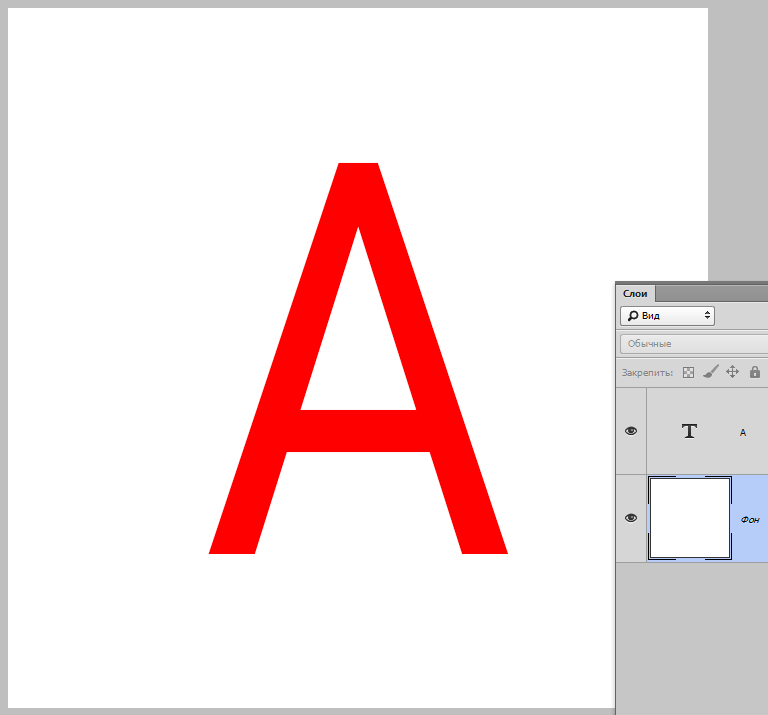
- Создаем копию слоя с текстом (CTRL+J), а затем переходим на слой с оригиналом. На нем мы и будем работать.

- Для того чтобы продолжить работу с текстом, его необходимо растрировать. Жмем правой кнопкой мыши по слою и выбираем соответствующий пункт меню.

- Теперь вызываем функцию «Свободное трансформирование» сочетанием клавиш CTRL+T, кликаем правой кнопкой мыши внутри появившейся рамки и находим пункт «Искажение».

Визуально ничего не изменится, но рамка поменяет свои свойства.
- Далее самый ответственный момент. Необходимо уложить нашу будущую тень на воображаемую плоскость позади текста. Для этого беремся мышкой за верхний центральный маркер и тянем в нужную сторону.

После завершения нажимаем ENTER.
- Далее нам необходимо сделать наш объект похожим на тень. Находясь на слое, который мы обрабатывали, вызываем корректирующий слой «Уровни».

- В окошке свойств (искать свойства не придется – они появятся автоматически) привязываем «Уровни» к слою с тенью и полностью его затемняем:

- Объединяем слой «Уровней» со слоем с тенью. Для этого кликаем по «Уровням» в палитре слоев правой кнопкой мыши и выбираем пункт «Объединить с предыдущим».

- Затем добавляем белую маску к слою с тенью.

- Выбираем инструмент «Градиент».

Тип — линейный, от черного к белому.

- Оставаясь на маске слоя, протягиваем градиент сверху вниз и одновременно справа налево.

Должен получиться примерно такой результат:

- Далее тень необходимо немного размыть. Применяем слой-маску, кликнув правой кнопкой мыши по маске и выбрав соответствующий пункт.

- Затем создаем копию слоя (CTRL+J) и идем в меню «Фильтр – Размытие – Размытие по Гауссу».

Радиус размытия выбираем исходя из размеров изображения.

- Далее снова создаем белую маску (для слоя с размытием), берем градиент и проводим инструментом по маске, но на этот раз снизу вверх.

- Заключительный шаг – снижение непрозрачности для подлежащего слоя.

Тень готова.

Владея этим приемом и обладая хотя бы небольшим художественным чутьем, вы сможете изобразить достаточно реалистичную тень от предмета в Фотошопе.
 Мы рады, что смогли помочь Вам в решении проблемы.
Мы рады, что смогли помочь Вам в решении проблемы. Опишите, что у вас не получилось.
Наши специалисты постараются ответить максимально быстро.
Опишите, что у вас не получилось.
Наши специалисты постараются ответить максимально быстро.Помогла ли вам эта статья?
ДА НЕТЧто такое светотень в рисунке? Разбор элементов светотени для начинающих
Распределение света и тени на всем, что нас окружает в мире, называется светотенью. Благодаря ей мы видим объем предметов и понимаем их форму. Чем достовернее переданы взаимоотношения между светом и тенью, тем объемнее и живее будет выглядеть нарисованный нами мир. Поэтому одной из первостепенных задач для художника стоит грамотное изображение светотени.
Светотень делится на несколько тонов со своими названиями и определенным местоположением:
- самым темным местом на предмете является собственная тень.
- со стороны, куда напрямую направлен источник света, самая освещенная часть предмета — свет.
- место перехода от собственной тени к свету называется полутенью, или искусственной тенью. Свете падает на эту часть не прямо, а проходит вскользь.
- с теневой стороны есть рефлекс — это отраженный свет.
- и тень, отбрасываемая предметом на другие поверхности, называется падающей.
Самый простой школьный пример для разбора светотени – это геометрические тела разной формы, то есть со скругленными и прямолинейными поверхностями. Для наглядности возьму куб, шар и цилиндр. В качестве цилиндра выступает серебристый баллончик.
Как нарисовать куб со светотенью
Самая простая и понятная глазу светотень на кубе.
На кубике есть грани и линии излома, которые разграничивают элементы светотени друг от друга. Причем наибольший контраст и интенсивность света и тени находится как раз на этих гранях. Собственная тень самая яркая и интенсивная на границе со светом, она постепенно затухает и переходит в рефлекс.
Свет также самый белый и яркий на границе с тенью по линии излома. И также теряет свою интенсивность в направлении от линии излома.
Сверху кубика находится полутень. Самая темная она на границе со светом по линии излома. А на границе с собственной тенью она наоборот – светлая, кромка прямо осветится, она чистая и белая.
Падающая тень всегда самая темная, темнее, чем собственная тень. И наибольшую черноту и интенсивность имеет на границе со светом и с предметом. И затухает и светлеет в направлении от границы света.
На задней грани куба собственная тень явно ярче и плотнее падающей, которая заходит за кубик и затухает. Это хорошо видно на моем рисунке.
Как нарисовать шар со светотенью
У шара все компоненты светотени плавно переходят один в другой. Есть яркий четкий блик на свету и вобщем шар по отношению к нему смотрится серым.
Также на шаре хорошо и отчетливо виден рефлекс, который подсвечивает шар с теневой стороны.
Но всегда нужно помнить: рефлекс – часть тени, поэтому он никогда не может быть таким же светлым, как освещенная часть шара и светлее полутени. Иногда кажется, что рефлекс ярко светится и на рисунке из-за этого есть вероятность переборщить с его свечением. Поэтому всегда нужно обращать внимание, чтобы рефлекс на Вашем рисунке со светом не путался, если такое происходит, то его нужно гасить.
Падающая тень очень плотная и яркая, самую интенсивность имеет под шаром, где он соприкасается с поверхностью стола. Но так же, как и у куба падающая тень заходит за шар и там светлеет.
Шарик глянцевый, поэтому у него яркий блик, а также с теневой стороны отражается баллончик.
Вот так это выглядит на моем рисунке. Обратите внимание на штриховку, она идет по форме скругления шарика, что придает ему дополнительный объем.
Как нарисовать цилиндр со светотенью.
Баллончик, выступающий в роли цилиндра, имеет блестящую поверхность, поэтому сильно рефлексирует и путает зрителя – не совсем понятно, где собственная тень, где свет, как идет полутень, все в полосках.
Зато все градации светотени четко видно по крышке – она матовая.
В баллончике все то же самое, только выглядит более контрастным и полосатым, правда с теневой стороны есть еще одна черная полоска – отражение падающей тени на баллоне.
Еще одна полоска – белая полоска на собственной тени, это отражается куб. Но мы не будет копаться во всех полосочках детально, дабы не раздробить форму, нам нужно показать светотень в общем, так, чтобы был виден объем цилиндра.
Крышка имеет линию излома. Самый контраст находится на приближенном к свету крае.
То есть полутень здесь такая же, как на кубике – темная и контрастная у границы и плавно расходится в более светлый тон. На свету яркий блик у самой границы излома, который затухает к низу.
У падающей тени здесь имеется небольшая особенность. Кажется, что она светлее собственной, потому что стол белый, а баллончик серый. Однако, не везде это так. Под баллончиком, у его основания падающая тень все таки темнее собственной, контрастности ей до кучи добавляет рефлекс.
И так у меня это все выглядит в карандаше.
Я всегда рекомендую добавлять фон даже на самой черновой учебной работе. Это отличная тренировка навыка штрихования, плюс фон подчеркивает светотень на предметах.
Светлое на темном, темное на светлом – отличное правило для любой карандашной работы с максимальной выразительностью.
Это значит, что не нужно покрывать тоном весь фон, в первую очередь фоном следует подчеркивать свет на предмете, то есть добавлять фон с освещенной стороны, а с теневой не трогать его вообще.
Баллончик в целом серый, поэтому делать вокруг него тон вообще не стоит. Плюс не лишним будет добавить линию излома стола – она добавляет пространства в работу, предметы сразу встали, а не просто абстрактно зависли на листе.
Светотень превращает плоский линейный рисунок в объемный и живой. Светотень на всех других предметах, абсолютно любых, с любой поверхностью имеет все тот же набор элементов светотени и такие же принципы распределения.
Поэтому, чтобы делать объемные, реалистичные рисунки постичь тему светотени, научиться грамотно ее передавать – первостепенная задача для начинающего художника.